Cómo integrar Typeform con Doppler
Una de las mayores virtudes que nos brinda el Marketing Digital es la posibilidad de tomar decisiones rápidas a partir de opiniones de nuestros Suscriptores y clientes. Nosotros lo valoramos mucho, por eso hemos trabajado en una integración de Doppler con Typeform para que aproveches ese tipo de información que obtienes.
Si ya estás realizando encuestas y sondeos en Typeform, te vamos a mostrar cómo sincronizar tu cuenta con Doppler y enviar Campañas de Email Marketing o de SMS para tus contactos.
¿Qué vas a poder hacer gracias a esta integración?
Importar automáticamente las respuestas que obtengas en encuestas y sondeos de Typeform, en tus Listas de Doppler. De esa manera, podrás activar respuestas para cada una de esas Listas. Es decir, enviar automáticamente tanto Emails como mensajes de texto específicos para las personas que hayan elegido una determinada opción en tu encuesta.
Podrás activar Emails con contenido de interés para tus usuarios, de manera automática.
Esta integración te ayuda a automatizar tus mensajes, de manera personalizada y segmentada según la información que brinden tus encuestados. ¡Anímate a probarla!
Paso a paso para integrar Typeform con Doppler
Antes de comenzar, ten en cuenta que esta integración requiere que realices acciones en ambas plataformas.
Acciones a realizar desde tu cuenta Doppler
Ingresa a tu cuenta de Doppler y dirígete a la sección Integraciones. Una vez que hayas ingresado, allí encontrarás el logo de Typeform.
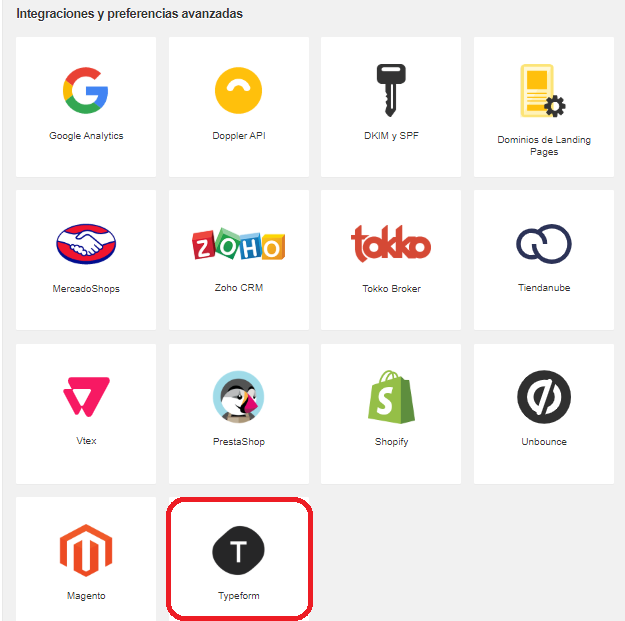
Luego de hacer clic en el logo, tendrás que seleccionar la Lista de Doppler a donde quieres enviar tus respuestas. Una vez que lo hagas, se habilitará el botón Genera URL. Es necesario crear una URL para cada Lista que quieras sincronizar.
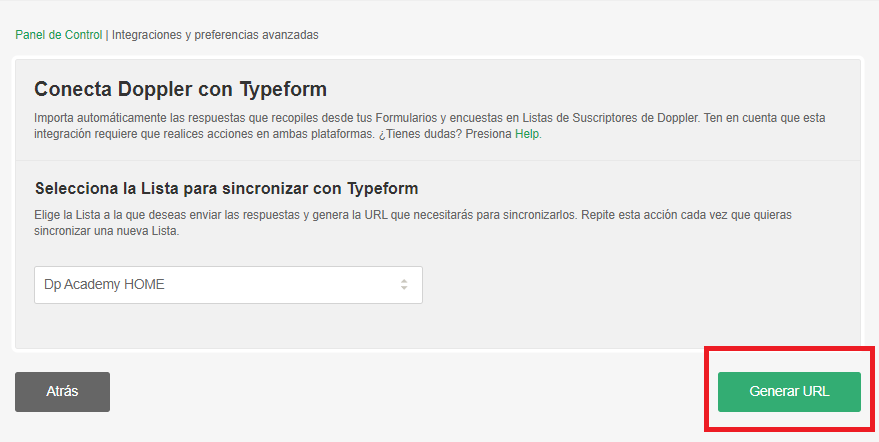
La URL se generará de forma automática. ¿Qué debes hacer con ella? Deberás colocarla en la encuesta o Formulario de Typeform para que la sincronización de esa Lista esté hecha. Allí te dejamos un botón Copiar para que te sea más fácil.
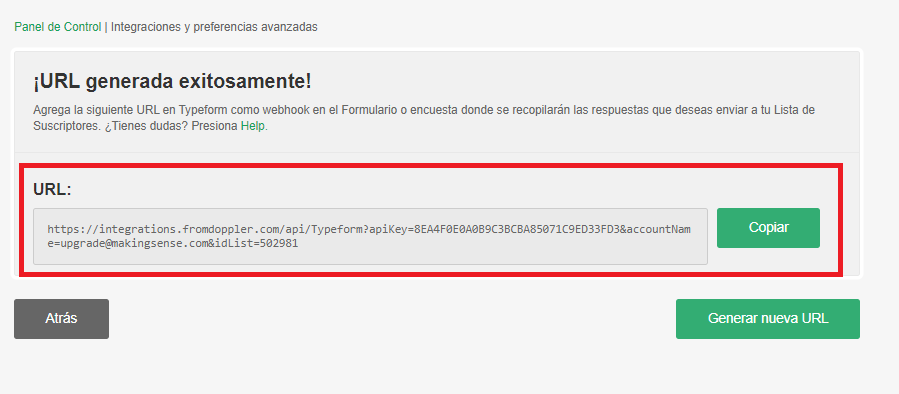
Acciones a realizar desde tu cuenta de Typeform
Primero ingresa en tu cuenta de Typeform. Allí podrás crear un nuevo proyecto. Ese proyecto será el que integres con tus Listas de Doppler.
¿Cómo lo haces? A través de un Webhook. El equipo de Typeform te cuenta bien qué es un Webhook. Y nosotros aquí te mostramos, paso a paso, cómo hacer la conexión.
Primero creas un proyecto con el nombre que elijas. Luego, agregas una de las preguntas de tu encuesta con sus opciones de respuesta y finalmente, en la misma pantalla te diriges a Conectar.
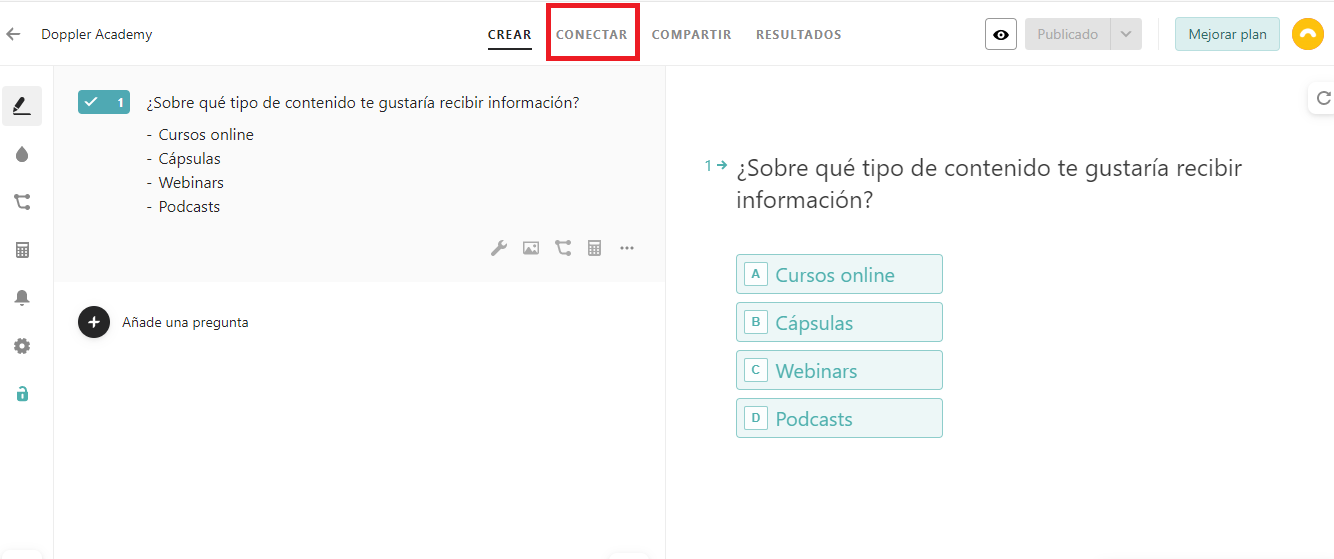
A continuación, dirígete hacia la opción Webhook, disponible en la barra. Tendrás la posibilidad de Añadir Webhook, directamente ahí en el botón. Haz clic para avanzar.
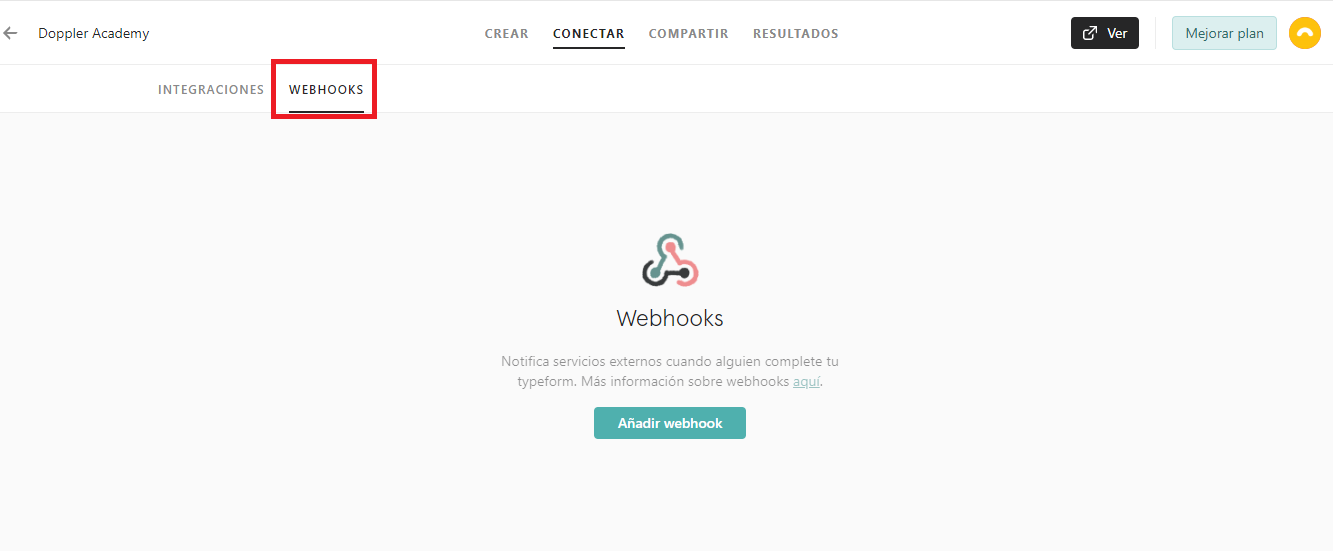
Al hacer clic, se desplegará un cuadro en donde debes pegar la URL que habías generado antes en Doppler. Esa URL te permitirá sincronizar las respuestas de ese proyecto de Typeform con la Lista de Doppler que tiene asociada.
Luego de pegar la URL, guarda el Webhook para completar la sincronización.
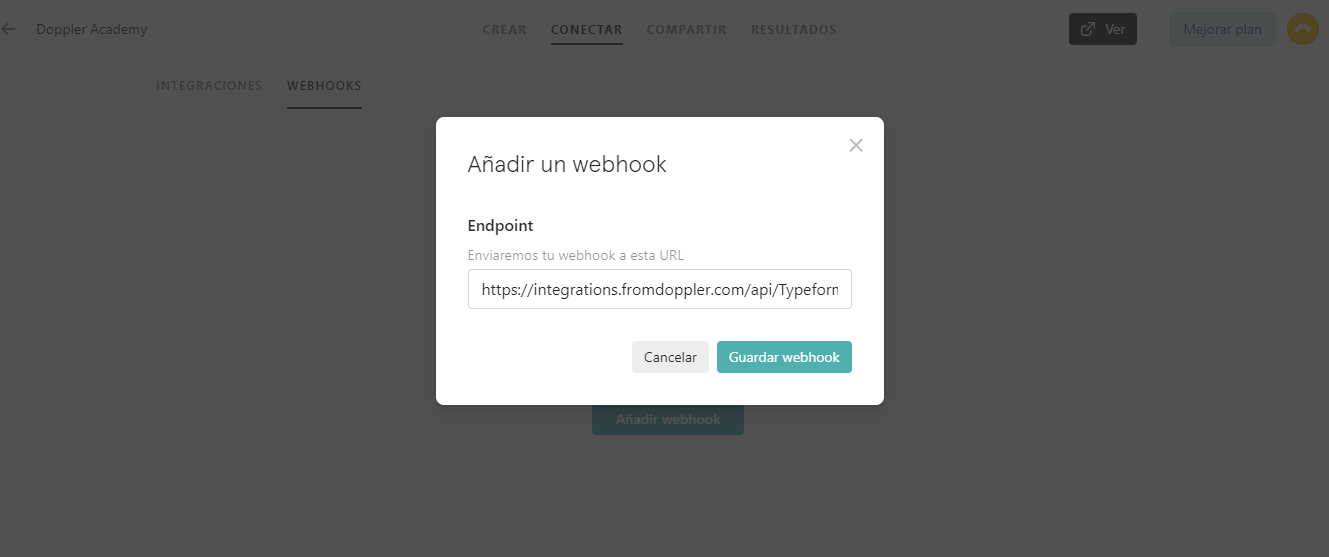
Tienes la opción de Ver envíos y de Editar la sincronización que acabas de realizar. Ahora las respuestas que obtengas en Typeform serán importadas automáticamente a la Lista de Doppler que hayas seleccionado previamente.
Recuerda que el webhook que se debe crear para trackear los suscriptores que llenan un formulario de esa app a Doppler tiene que quedar en estado «ON». Es decir, deberás modificar el estado del botón (que por defecto queda en OFF) para que la sincronización esté activa en efecto.
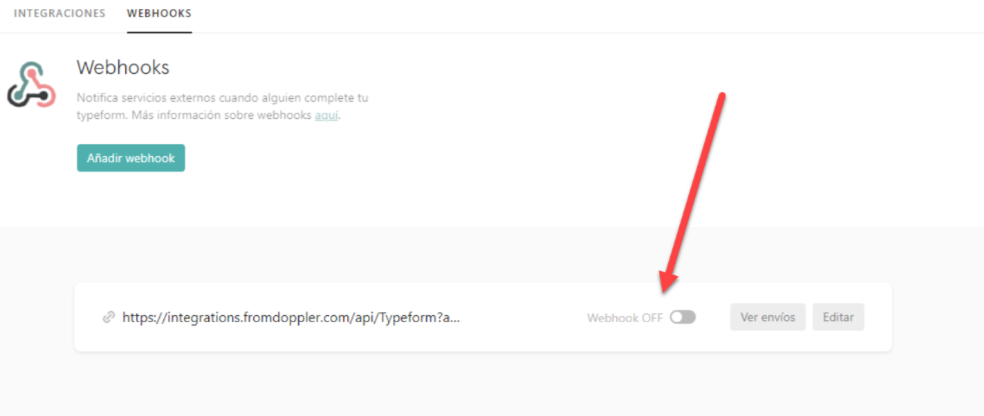
Importante: recuerda que una vez hecha la integración y sincronizada la lista, ésta traerá los datos de los contactos que a partir de ese momento completen el formulario/encuesta asociado, no los que hayan completado antes (para esos habría que hacer una importación manual)
Cómo automatizar Campañas de Email Marketing a partir de esta integración
Ahora que sabes cómo realizar la integración, nos gustaría profundizar en cómo puedes enviar tus Emails luego de obtener información sobre tus encuestados en Typeform.
Veamos un ejemplo práctico de Doppler Academy:
Tenemos integradas las cuentas de Typeform y Doppler. En la primera plataforma, realizamos una Encuesta y le consultamos a nuestros Suscriptores sobre qué les gustaría aprender en Doppler Academy. Las opciones de respuesta son:
- Cursos online
- Cápsulas
- Webinars
- Podcasts
En Doppler, ya hemos creado una Lista específica para esta encuesta y hemos agregado el Webhook, tal y como vimos en los pasos de arriba. Entonces, en esa Lista se importarán automáticamente las personas que vayan respondiendo.
Lo que debes hacer es asignar una referencia a la pregunta, para que Doppler identifique a las personas y sus respuestas. Eso lo haces luego de hacer clic en la herramienta 🔧: Configuración de la pregunta.
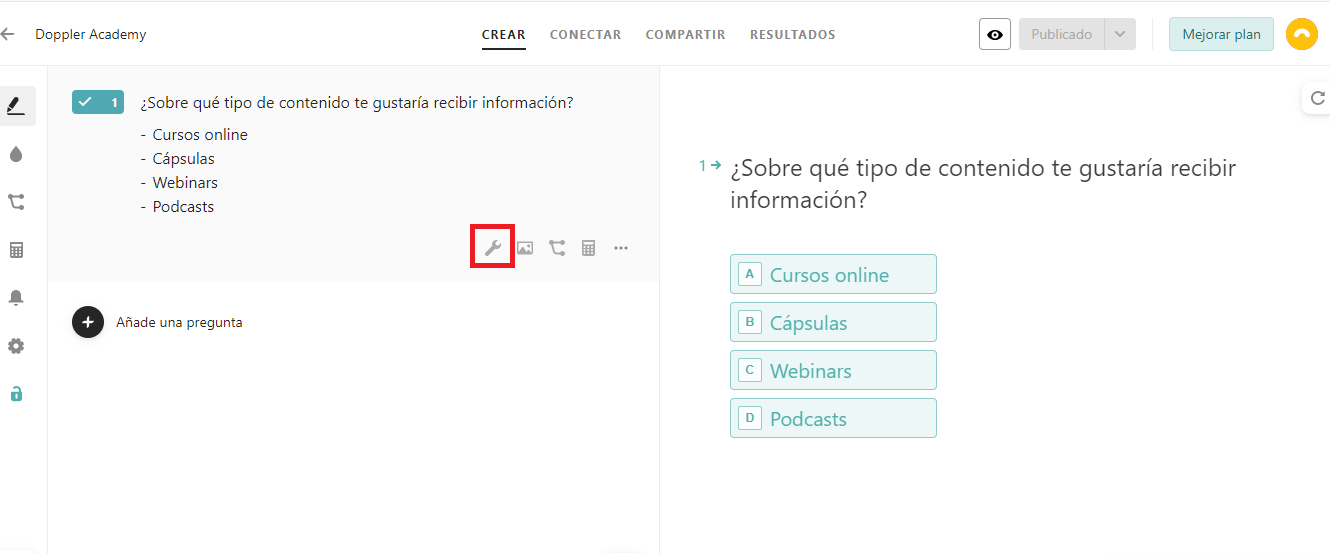
A tu izquierda se desplegará un Menú con opciones para configuración de esa pregunta que seleccionaste. Al final de ese listado, puedes nombrar la pregunta con una referencia. Ésta no será visible para tus encuestadores, y te servirá a ti para que Doppler la reconozca.

En esta oportunidad, nosotros la nombramos interes_academy.
Lo que debes hacer a continuación es crear en Doppler, Campos personalizados de tipo texto con los nombres de las respuestas posibles: Cursos, Capsulas, Webinars y Podcast. Recuerda en tus Campos de texto no utilizar espacios, ni tildes.
Una vez que hagas esto, podrás dividir las personas que ingresan a tu Lista según su respuesta. Como un Automation por Suscripción a Listas, puedes poner la condición del tipo de respuesta eligió el encuestado.
Es decir, asociar cada Campo personalizado a una Lista nueva:
- Interesados en Cursos
- Interesados en Cápsulas
- Interesados en Webinars
- Interesados en Podcasts
Y así, a cada una de esas Listas, le puedes programar un Email específico para que se dispare, automáticamente, un tiempo después. En ese correo electrónico le mostrarás el contenido que la persona ha manifestado que le gustaría recibir.
Te aseguramos que serás más efectivo en tus comunicaciones. Podrás llegar en el momento justo, con el mensaje oportuno.
Cómo utilizar la función de mapeo de campos
1- En primer lugar, debes crear y publicar un formulario. Los componentes mínimos que debe tener son: “Email” o componente “Información de contacto”.
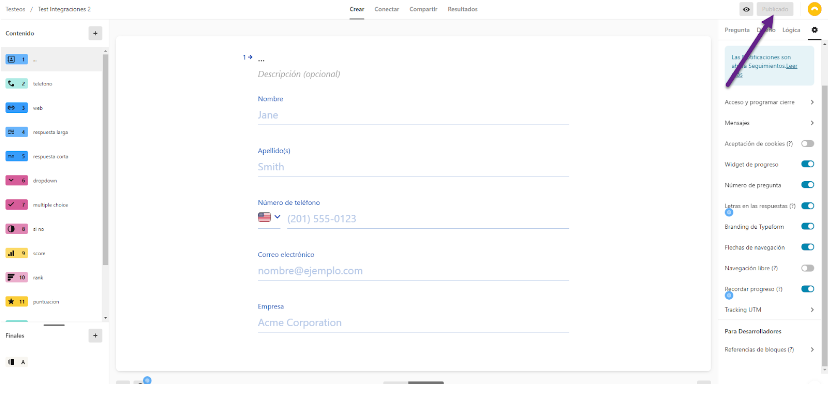
A continuación aparecerá este pop-up donde tienes que agregar el nombre del custom field de Doppler en el campo que corresponda.
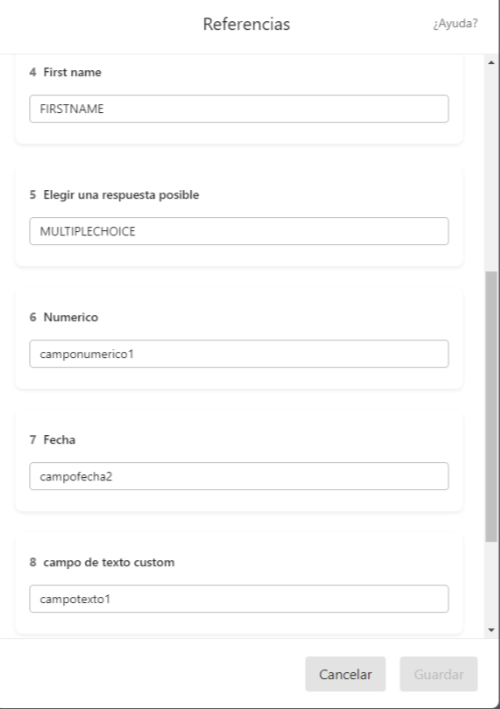
2- Una vez publicado se habilita la opción de “Referencias de bloques” dentro de la configuración (lo podrás ver en el ícono de engranaje señalizado).
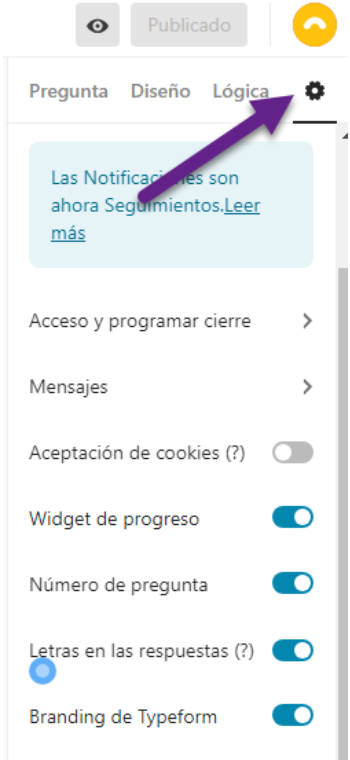
3- A continuación, podrás aregar las referencias a cada campo. La referencia es el nombre exacto del custom field en Doppler. Una vez que se complete el formulario se sincronizaran los custom fields asignados.
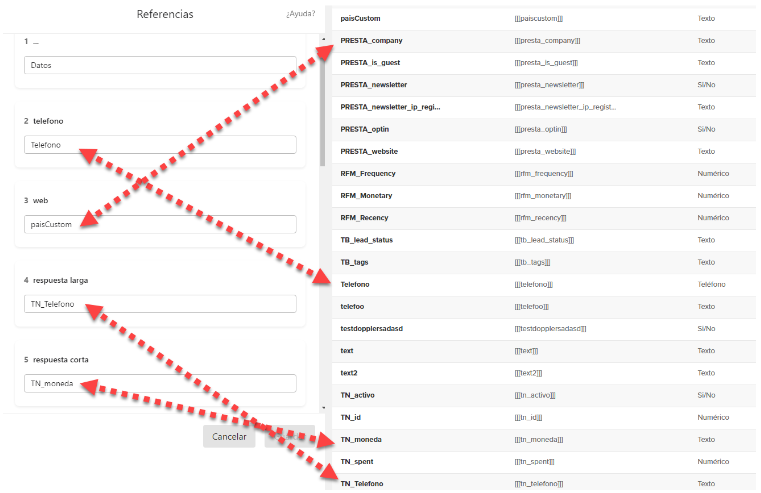
Como consideración, añadimos que es posible mapear los siguientes campos:
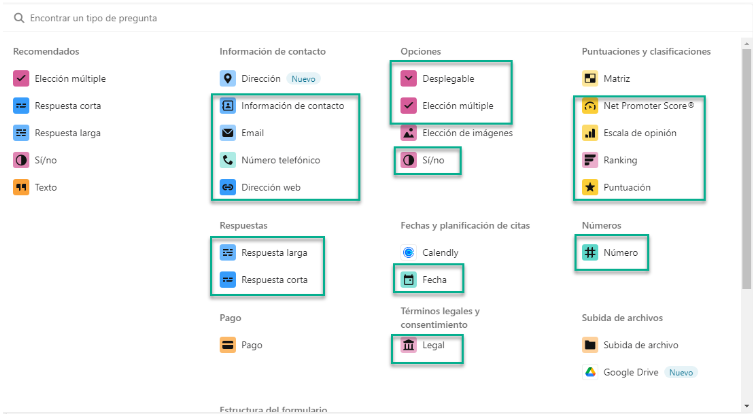
¿Qué opinas? ¿Te animas a aprovechar la información que obtienes de Typeform para hacer Campañas de Email Marketing más efectivas?
Nosotros estamos para ayudarte por cualquier consulta.
-
Aplica lo que aprendiste
-
Potencia tu negocio con los beneficios del Email, Automation & Data Marketing creando una cuenta gratis en Doppler. ¡Sin límite de envíos!
REGÍSTRATE GRATISSin contratos
ni tarjetas de crédito

 ES
ES EN
EN


Doppler te informa que los datos de carácter personal que nos proporciones al rellenar el presente formulario serán tratados por Doppler LLC como responsable de esta web.
Finalidad: Permitirte realizar comentarios en nuestro help center.
Legitimación: Consentimiento del interesado.
Destinatarios: Tus datos serán guardados por Doppler y Digital Ocean como empresa de hosting.
Información adicional: En la Política de Privacidad de Doppler encontrarás información adicional sobre la recopilación y el uso de su información personal por parte de Doppler, incluida información sobre acceso, conservación, rectificación, eliminación, seguridad, transferencias transfronterizas y otros temas.